Γνωρίστε περισσότερα για το καλύτερο M4A Voice Recorder with Tutorials
Το M4A είναι μια επέκταση ονόματος αρχείου μόνο για ήχο για να αποθηκεύσετε μια συγκεκριμένη μορφή γνωστή και ως MPEG-4 Audio. Αυτή είναι μια εξαιρετική επιλογή για τους χρήστες στο διαδίκτυο που λατρεύουν να κατεβάζουν πολύ μουσική μέσω διαδικτύου και άλλα τέτοια. Αντί να ξοδεύετε πολλά δεδομένα στο Διαδίκτυο για τη λήψη και τη σπατάλη του χρόνου σας περιμένοντας, μπορείτε να απολαύσετε τη λήψη του φορμά ήχου με την ίδια έξοδο ήχου που μπορεί να σας δώσει το mp3. Αν και πολλές ερωτήσεις σας ενοχλούν αυτή τη στιγμή. Διαβάζοντας αυτό το κείμενο παρακάτω θα σας βοηθήσει να καθαρίσετε το μυαλό σας και να μάθετε ποια είναι τα καλύτερα Εγγραφείς φωνής M4A για εγγραφή ήχου που υποστηρίζει μορφή M4A με τα προβλεπόμενα βήματα.
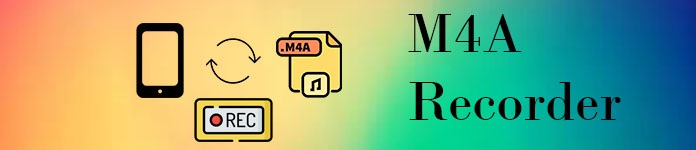
Μέρος 1. Καλύτερη διαδικτυακή συσκευή εγγραφής M4A για Windows και Mac
Δωρεάν εγγραφή ήχου FVC
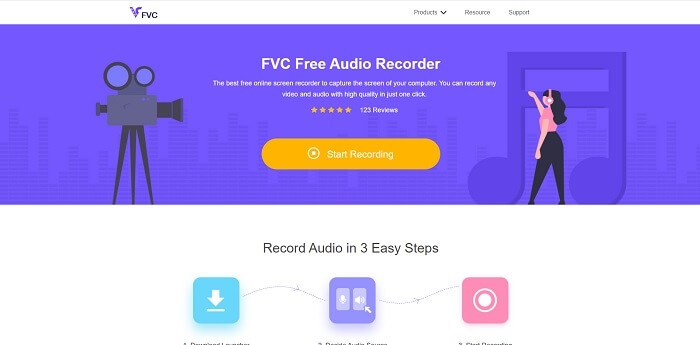
Ένα εργαλείο μη πληρωμής που διατίθεται μέσω Διαδικτύου είναι το Δωρεάν εγγραφή ήχου FVCΤο Αυτό το καλύτερο online εργαλείο εγγραφής ήχου βοηθά τον χρήστη να ηχογραφήσει οπουδήποτε με σύνδεση στο Διαδίκτυο. Σας επιτρέπει να κάνετε εγγραφή χωρίς καμία μείωση ή περιορισμό σε διαφορετικά λειτουργικά συστήματα. Μπορείτε επίσης να ηχογραφήσετε το ηχοσύστημα, το μικρόφωνο για να εισάγετε τη φωνή σας ή και τα δύο ταυτόχρονα. Για να εξερευνήσετε περισσότερα σχετικά με τα εργαλεία, εδώ παρέχονται βήματα σχετικά με τον τρόπο χρήσης του εργαλείου.
Βήμα 1. Ανοίξτε το Σύνδεσμος για να προχωρήσετε στον κύριο ιστότοπο του εργαλείου.
Βήμα 2. εκκινήστε το εργαλείο κάνοντας κλικ Ξεκινήστε την εγγραφή.
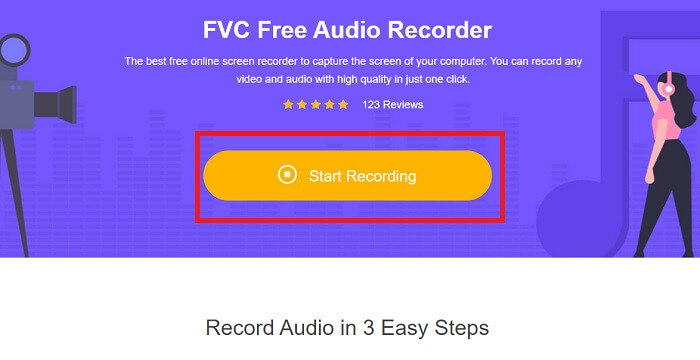
Βήμα 3. Και μια γραμμή εργαλείων όπως αυτή θα εμφανιστεί στην οθόνη της οθόνης σας.
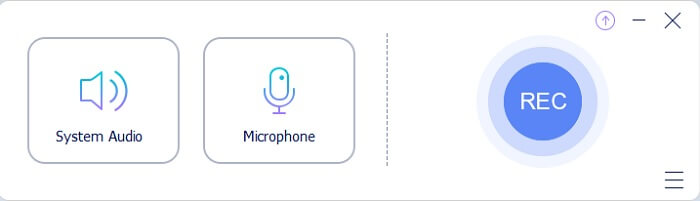
Βήμα 4. Ανοιξε το Ομιλητής και Μικρόφωνο για να προσθέσετε την είσοδο ήχου. Κάντε κλικ στο γύρος κουμπί για να ξεκινήσει η εγγραφή.
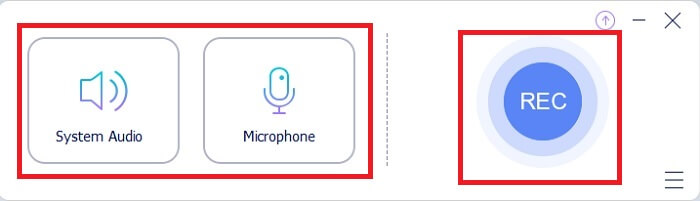
Βήμα 5. Εάν η εγγραφή έχει ολοκληρωθεί, κάντε κλικ στο τετράγωνο κουμπί για διακοπή. Η εγγραφή θα αποθηκευτεί αυτόματα στον υπολογιστή σας.
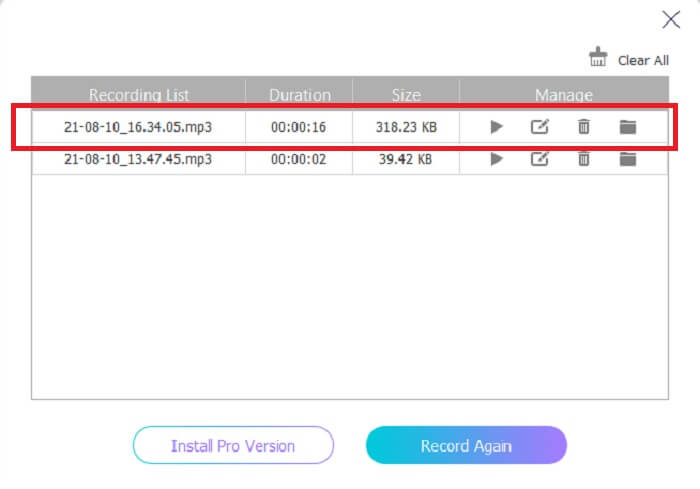
Μέρος 2. Οι άλλες 7 εναλλακτικές συσκευές εγγραφής M4A για Windows και Mac
1. Εγγραφή οθόνης FVC
Εάν θέλετε να κάνετε περισσότερα κατά την εγγραφή, τότε αυτό το εργαλείο είναι για εσάς. FVC Screen Recorder, ένα πολυλειτουργικό εργαλείο που επιτρέπει στον χρήστη να καταγράφει ήχο, βίντεο, gameplay και πολλά άλλα στα καλύτερά του. Αν πρόκειται να μιλήσουμε για μια πολύ καλύτερη έκδοση που υποστηρίζει M4A τότε αυτό είναι για εσάς. Αυτό το εργαλείο πληρωμής για χρήση δεν είναι μόνο για εγγραφή οθόνης, χρησιμοποιεί επίσης συσκευή εγγραφής ήχου που μπορεί να παράγει μορφή αρχείου M4A. Όχι μόνο αυτό, υποστηρίζει διαφορετικές πλατφόρμες που μπορεί να σκεφτείτε. Έτσι, μην ανησυχείτε αν αλλάξετε την πλατφόρμα σας, μπορείτε ακόμα να το χρησιμοποιήσετε. Επιλέγεται από πολλούς χρήστες μέσω του διαδικτύου ως το ιδανικό τους πρόγραμμα εγγραφής οθόνης. Για να μάθετε περισσότερα σχετικά με τον τρόπο χρήσης αυτού του εργαλείου, θα πρέπει τώρα να προχωρήσετε στα βήματα που θα σας καθοδηγήσουν στο ταξίδι εγγραφής ήχου.
Βήμα 1. Επιλέξτε ποια πλατφόρμα χρησιμοποιείτε αυτήν τη στιγμή για τη λήψη του εργαλείου. Αφού το κατεβάσετε, κοιτάξτε την κάτω αριστερή πλευρά του ιστού σας για να το εγκαταστήσετε. Προσαρμόστε την Προτίμηση ανάλογα με τη ζήτησή σας και κάντε κλικ Φινίρισμα για να ξεκινήσει το εργαλείο.
ΔΩΡΕΑΝ ΛήψηΓια Windows 7 ή νεότερη έκδοσηΑσφαλής λήψη
ΔΩΡΕΑΝ ΛήψηΓια MacOS 10.7 ή μεταγενέστερη έκδοσηΑσφαλής λήψη
Βήμα 2. Μια γραμμή εργαλείων όπως αυτή θα εμφανιστεί στην οθόνη σας. Κάντε κλικ στο Συσκευή εγγραφής ήχου να προχωρήσει.
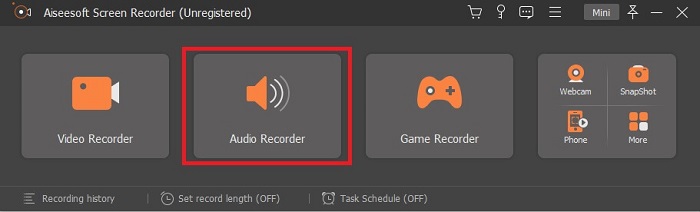
Βήμα 3. Στη γραμμή εργαλείων θα δείτε ένα εικονίδιο Cog εκεί και μετά κάντε κλικ σε αυτό. Ρυθμίστε το Παραγωγή και Ήχος Ρυθμίσεις της ηχογράφησης. Κάντε κλικ Εντάξει για να προχωρήσουμε στο επόμενο βήμα.
Βήμα 4. Στροφή Επί ο Ομιλητής για να προσθέσετε τον ήχο και κάντε κλικ στο Μικρόφωνο για να προσθέσετε τη φωνή σας. Εάν ολοκληρωθεί αυτό το βήμα, κάντε κλικ στο κουμπί σε σχήμα δίσκου για να ξεκινήσει. Βήμα 4. Ενεργοποιήστε το ηχείο για να προσθέσετε τον ήχο και κάντε κλικ στο μικρόφωνο για να προσθέσετε τη φωνή σας. Εάν αυτό το βήμα έχει ολοκληρωθεί, κάντε κλικ στο σε σχήμα δίσκου κουμπί για εκκίνηση.
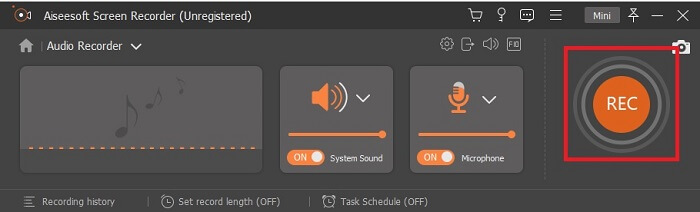
Βήμα 5. Εάν η εγγραφή έχει ολοκληρωθεί, κάντε κλικ στο τετράγωνο κουμπί για διακοπή, κάντε κλικ στο κουμπί Αποθήκευση και Επόμενο για την παραγωγή των ηχογραφήσεων. Στη συνέχεια, μια λίστα με τις ηχογραφήσεις σας θα εμφανιστεί στην οθόνη από την πιο πρόσφατη και την παλαιότερη, κάντε κλικ στην πρώτη εγγραφή και απολαύστε τη μορφή εξόδου που παράγετε.
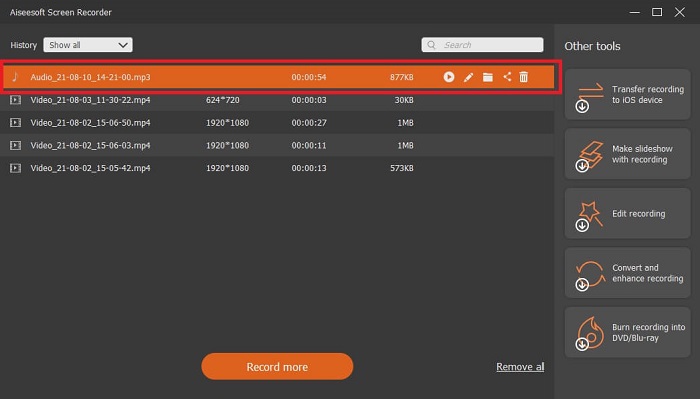
2. Θράσος
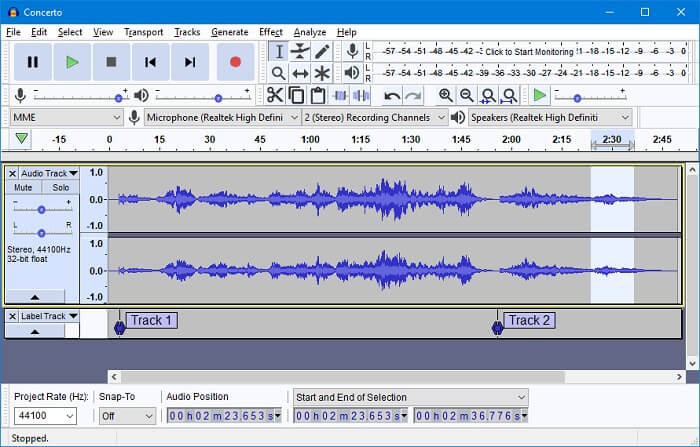
Μια από τις συσκευές εγγραφής ήχου που μπορείτε να χρησιμοποιήσετε είναι το Audacity. Ένα δωρεάν εργαλείο με δυνατότητα λήψης ανοιχτού κώδικα που επιτρέπει στον χρήστη να κάνει εγγραφή ήχου. Ορισμένοι χρήστες το επιλέγουν ως συσκευή εγγραφής ήχου λόγω της διαθεσιμότητας και της εργασίας του. Αλλά αυτό μπορεί εύκολα να τοποθετηθεί στις κορυφαίες 10 καλύτερες συσκευές εγγραφής ήχου. Το πρόγραμμα έχει περιορισμένη επιλογή για δυνατότητες ανάμειξης.
Πλεονεκτήματα
- Δωρεάν και ανοιχτού κώδικα.
- Δεν χρειάζεται μεγάλη ποσότητα RAM για να λειτουργήσει.
- Παρέχει βασική επεξεργασία.
Μειονεκτήματα
- Παρέχει βασική επεξεργασία.
- Το UI δεν είναι εντυπωσιακό για τους χρήστες.
3. Wavosaur

Εάν το Audacity δεν είναι η επιλογή σας ως συσκευή εγγραφής ήχου M4A, μπορείτε επίσης να χρησιμοποιήσετε το WavosaurΤο Μπορεί να επεξεργαστεί, να αναμίξει και πολλά άλλα. Επίσης, μπορεί να χρησιμοποιηθεί για τη δημιουργία περίπλοκων μουσικών διασκευών. Η διεπαφή χρήστη είναι λίγο παλιά, αλλά εξακολουθεί να είναι αποτελεσματική ως συσκευή εγγραφής ήχου.
Πλεονεκτήματα
- Έχει τώρα μια λειτουργία επαναφοράς.
- Δωρεάν επεξεργαστής ήχου.
- Μη καταστροφική επεξεργασία ήχου.
Μειονεκτήματα
- Διαθέτει .exe που μπορεί να βλάψει τον υπολογιστή σας.
- Δεν διατίθεται σε όλες τις πλατφόρμες εκτός από τα παράθυρα.
4. Audio Boo
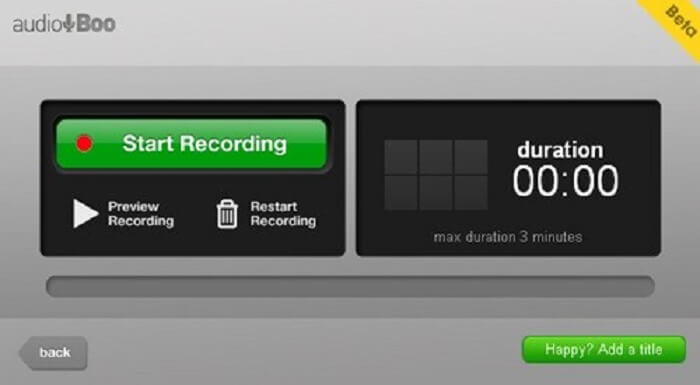
Μια πλατφόρμα για κινητές συσκευές και web που επιτρέπει στον χρήστη να εγγράφει για περίπου 3 λεπτά. Εάν προσπαθείτε να ηχογραφήσετε ένα σύντομο κλιπ ήχου, είναι απαραίτητο να χρησιμοποιήσετε το εργαλείο. Το νέο όνομα του Audio Boo είναι Audio Boo 2, οπότε αν θέλετε να κατεβάσετε το εργαλείο πρέπει να απεγκαταστήσετε την παλιά έκδοση του για να εγκαταστήσετε τη νεότερη έκδοση του.
Πλεονεκτήματα
- Δεν υπάρχουν διαφημίσεις στο εργαλείο.
- Μπορεί να παράγει κύριες μορφές ήχου.
- Η ποιότητα του ήχου είναι εντάξει.
Μειονεκτήματα
- Περιορισμένη εγγραφή.
- Το εργαλείο δεν υπάρχει πουθενά επειδή αλλάζει το όνομά του σε Audiobook 2.
5. Wavepad
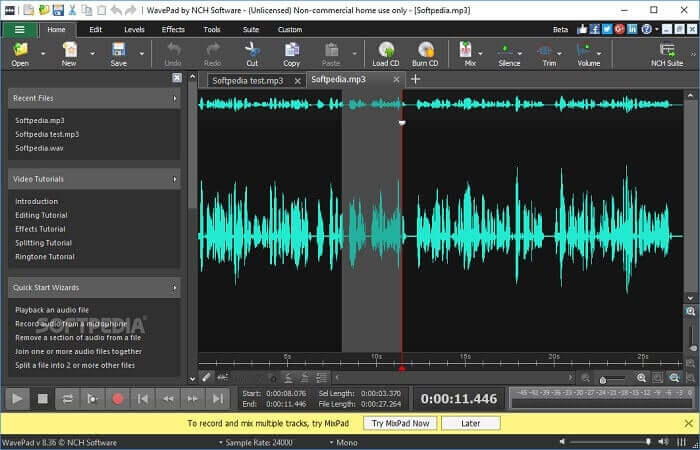
Ένα εργαλείο που επιτρέπει στον χρήστη να προσθέσει ειδικά εφέ στην εγγραφή σας. Το Wavepad έγινε δημοφιλές λόγω της μετατόπισης πάνω -κάτω καθώς και της αλλαγής του ρυθμού της ηχογράφησης. Υπάρχουν διαθέσιμες δυνατότητες επεξεργασίας ήχου, αλλά αν δεν μπορείτε να καταλάβετε τις λειτουργίες και πώς να το χρησιμοποιήσετε, παρέχει επίσης βίντεο σχετικά με τον τρόπο χρήσης των εργαλείων επεξεργασίας.
Πλεονεκτήματα
- Εύκολο στη χρήση εργαλείο για τους νέους χρήστες.
- Δυνατότητα περικοπής του ηχογραφημένου ήχου και μετατροπής σε άλλο αρχείο ήχου με την εισαγωγή του.
- Μπορείτε επίσης να πραγματοποιήσετε ένα voice-over για πολλές πλατφόρμες πολυμέσων.
Μειονεκτήματα
- Δεν μπορώ να το χρησιμοποιήσω ως εμπορική διαφήμιση. Βασικά, δεν είναι δωρεάν αλλά έχει δωρεάν έκδοση.
- Λειτουργεί μόνο ως ένα κομμάτι εγγραφής ήχου.
6. Adobe Audition
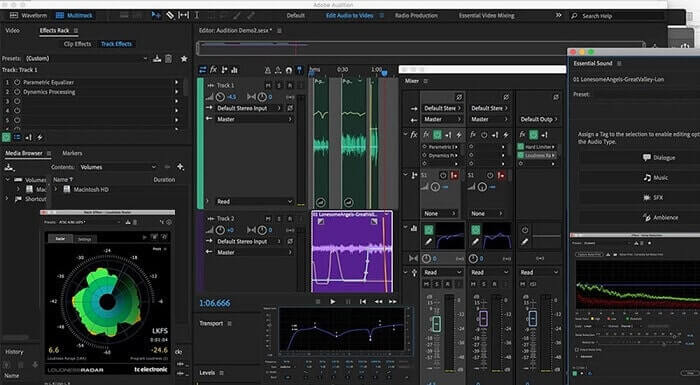
Η κύρια ηχογράφηση που μπορεί να προσφέρει η Adobe στους χρήστες είναι η Adobe Audition. Διαθέτει ένα καταστροφικό και μη καταστρεπτικό εργαλείο επεξεργασίας ήχου που είναι δημοφιλές στο podcasting. Αν ψάχνετε για επαγγελματικό περιεχόμενο που πληροί τα πρότυπα, αυτό είναι για εσάς. Επίσης, λόγω της αποκλειστικής υποστήριξης που παρέχει η Adobe στα εργαλεία.
Πλεονεκτήματα
- Ανακατέψτε πολύ καλά τον ήχο.
- Λειτουργία ακύρωσης θορύβου.
- Διαφορετικές ενότητες επεξεργασίας.
Μειονεκτήματα
- Χωρίς εργαλεία παραγωγής μουσικής.
- Είναι πολύ ακριβό όπως το άλλο λογισμικό adobe.
7. Mixcraft 9

Ένα ιδιόκτητο εργαλείο που αναπτύχθηκε από την Acoustica είναι το Mixcraft 9. Μία από τις καλύτερες συσκευές εγγραφής ήχου για μουσικές παραγωγές που διατίθενται στο διαδίκτυο. Αυτό το εργαλείο σας παρέχει μια διαφορετική ποικιλία χαρακτηριστικών, οργάνων και εφέ. Διαθέτει επίσης επεξεργαστή ρολού πιάνου και άλλες επιλογές. Αν ψάχνετε για ηχογράφηση για παραγωγή μουσικής, αυτή είναι μια άλλη επιλογή.
Πλεονεκτήματα
- Καλύτερη μουσική παραγωγή.
- Περιλαμβάνει σχεδόν όλα τα όργανα και τις προσθήκες.
- Ελαφριά διεπαφή.
Μειονεκτήματα
- Σκοτεινή διεπαφή. Έτσι, μερικά από τα εργαλεία είναι αδιάβαστα.
- Δεν είναι η καλύτερη επιλογή για έναν αρχάριο λόγω των συντριπτικών επιλογών.
Μέρος 3. Διάγραμμα σύγκρισης
| Χαρακτηριστικά εργαλείου | Δωρεάν εγγραφή ήχου FVC | FVC Screen Recorder | Θράσος | Wavosaur | Audio Boo | Wavepad | Adobe Audition | Mixcraft 9 |
| Εγγραφή ήχου |  |  |  |  |  |  |  |  |
| Εργαλείο επεξεργασίας |  |  |  |  |  |  |  |  |
| Αφαίρεση θορύβου |  |  |  |  |  |  |  |  |
| Διαθέσιμη μορφή | MP3 και M4A | MP3, WMA, AAC, M4A, FLAC, OGG, Opus και πολλά άλλα. | WAV, AIFF και MP3 | WAV και MP3 | MP3 | AAC, M4A, MP4, DCT | AC-3, M4A, MAT, VOX, W64, WAV και πολλά άλλα | WMV και AVI |
Μέρος 4. Συχνές ερωτήσεις σχετικά με το M4A Recorder
Γιατί μια συσκευή εγγραφής Android χρησιμοποιεί αρχεία M4A;
Κάθε συσκευή εγγραφής Android χρησιμοποιεί αρχεία .m4a επειδή συμπιέζεται καλύτερα από το mp3. Κινητές συσκευές Android όπως η LG, η Huawei και πολλές άλλες. Αλλά δεν χρησιμοποιούν όλα τα androids αυτόν τον τύπο μορφής αρχείου.
Μπορώ να μετατρέψω το M4A σε άλλη μορφή ήχου; Πώς πρέπει να το μετατρέψω;
Για να μετατρέψετε ένα αρχείο ήχου M4A, μπορείτε να το χρησιμοποιήσετε Μετατροπέας M4A και επιλέξτε ποια μορφή ήχου σας αρέσει. Ανοιξε το Σύνδεσμος και κάντε κλικ στην εκκίνηση του εργαλείου και, στη συνέχεια, επιλέξτε την επιθυμητή μορφή ήχου, όπως MP3.
Γιατί δεν μπορώ να παίξω το αρχείο M4A στη βιβλιοθήκη μουσικής Android;
Ο κύριος λόγος για τον οποίο δεν μπορείτε να παίξετε το αρχείο ήχου M4A. Πρώτον, δεν υποστηρίζεται από την αρχική συσκευή αναπαραγωγής μουσικής, αλλά μπορείτε επίσης να χρησιμοποιήσετε άλλο Παίκτες M4A.
συμπέρασμα
Συνοψίζοντας τις παραπάνω λεπτομέρειες, κάθε συσκευή εγγραφής φωνής M4A έχει τα μοναδικά χαρακτηριστικά της ως συσκευή εγγραφής ήχου. Μερικά από αυτά παράγουν μορφή M4A και άλλα όχι. Αλλά στο τέλος της ημέρας, πρέπει να επιλέξουμε ποια είναι η καλύτερη συσκευή εγγραφής που πρέπει να χρησιμοποιήσουμε. Γιατί αν επιλέξατε ένα περίπλοκο εργαλείο που σας προσφέρει πολλές επιλογές που μπορεί να μην χρειάζεστε ως χρήστης, τότε θα αρχίσει να είναι ένας πόνος για εσάς. Αλλά αν επιλέξατε τον εύκολο τρόπο εγγραφής που παράγει την ίδια μορφή ήχου, ίσως τον επανεξετάσετε.
FVC Screen Recorder είναι συσκευή εγγραφής πολλαπλών χρήσεων που μπορείτε να χρησιμοποιήσετε τώρα και στο εγγύς μέλλον. Αυτό το εργαλείο μπορεί να μην είναι περίπλοκο, αλλά ο ήχος που θα παράγει είναι ο ίδιος με τον άλλον. Αντί να κάνετε τη ζωή σας τόσο δύσκολη, γιατί δεν χρησιμοποιείτε αυτό το εργαλείο; Για να το κάνουμε απλό, αυτός είναι ο κωδικός εξαπάτησης για τα άλλα εργαλεία. Έτσι, επιλέξτε αυτό που είναι καλύτερο για εσάς και αυτό το καλύτερο είναι το FVC Screen Recorder.



 Video Converter Ultimate
Video Converter Ultimate Εγγραφή οθόνης
Εγγραφή οθόνης



